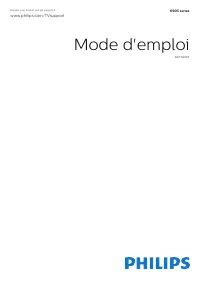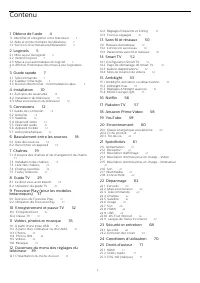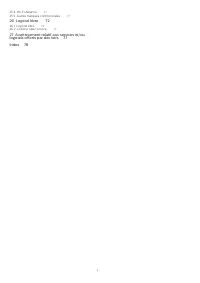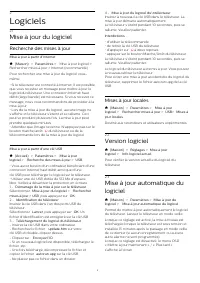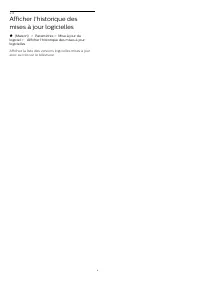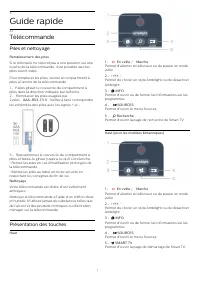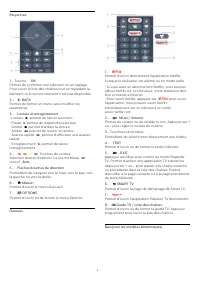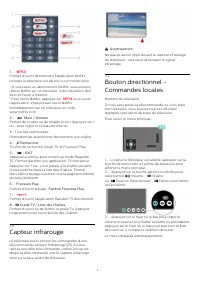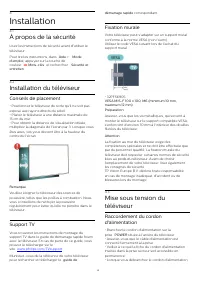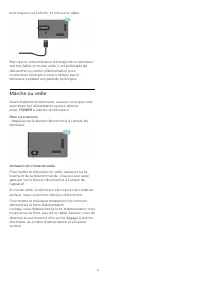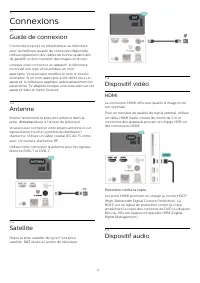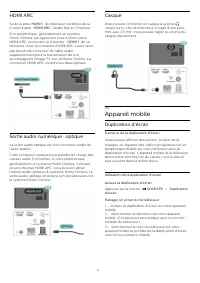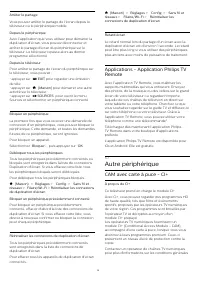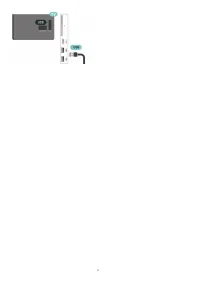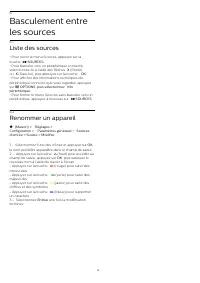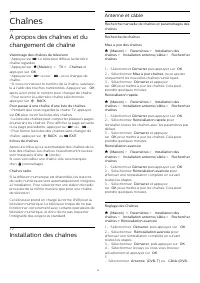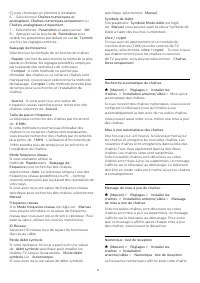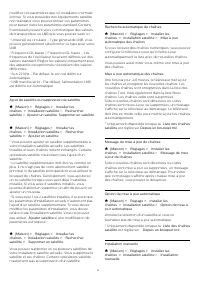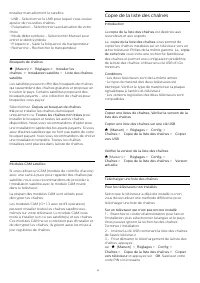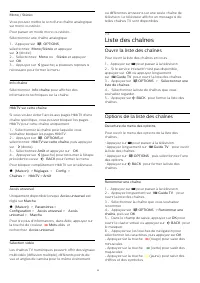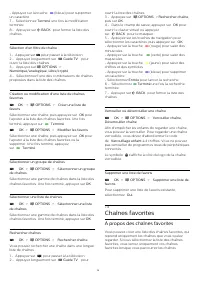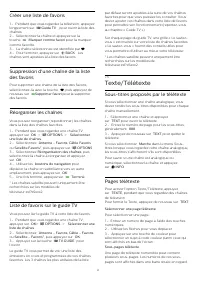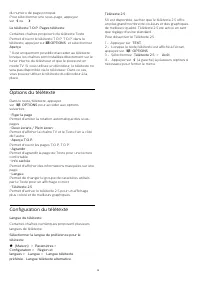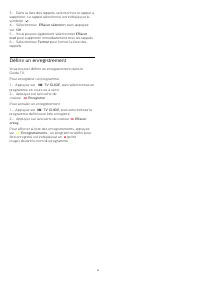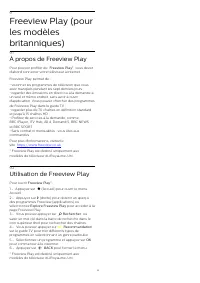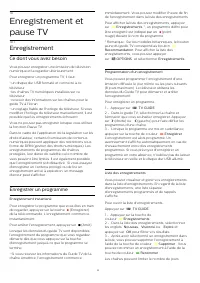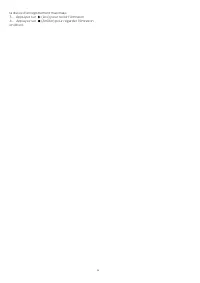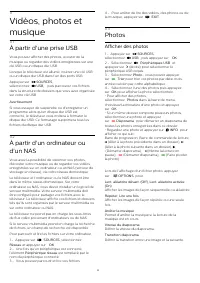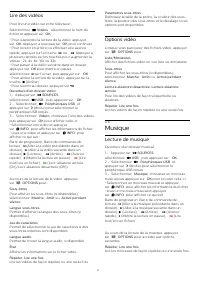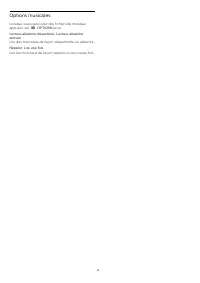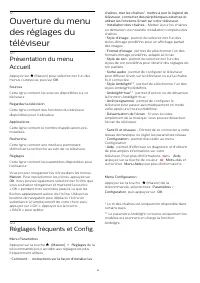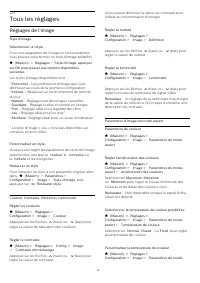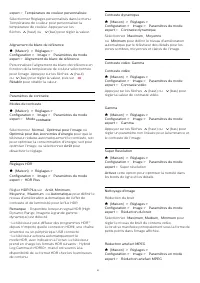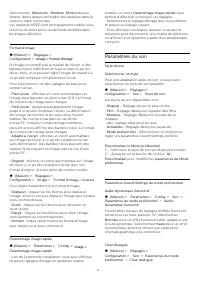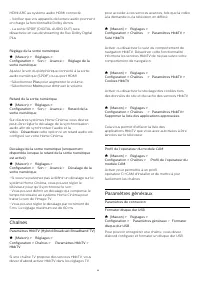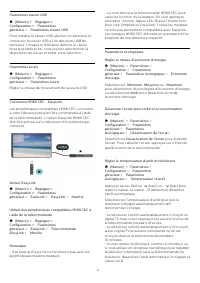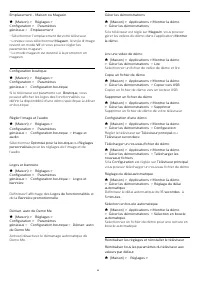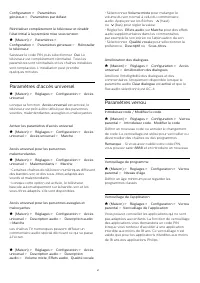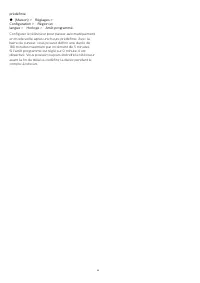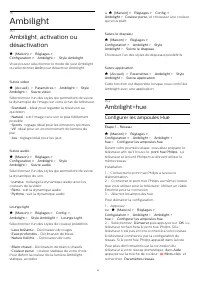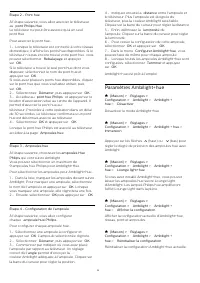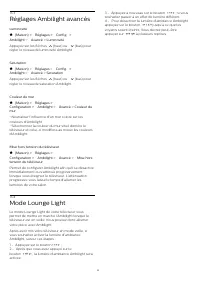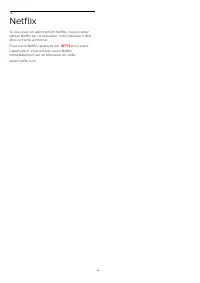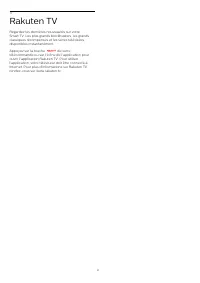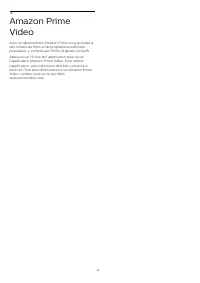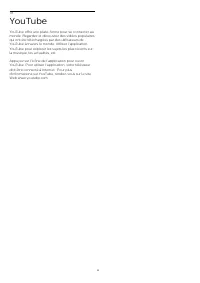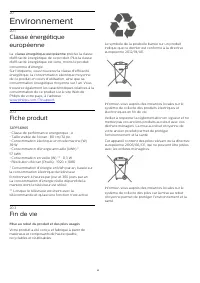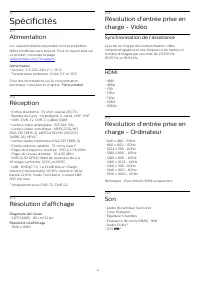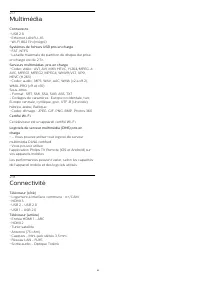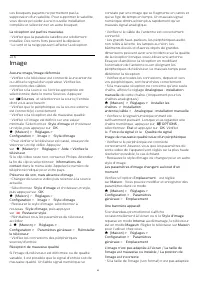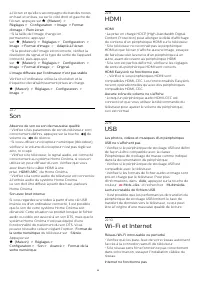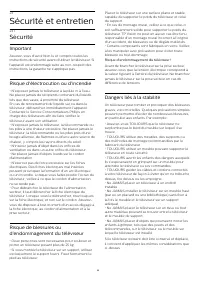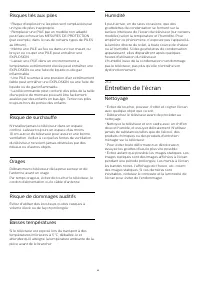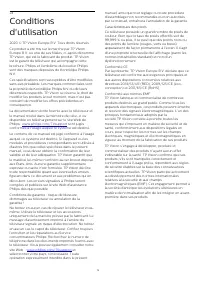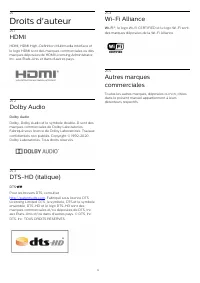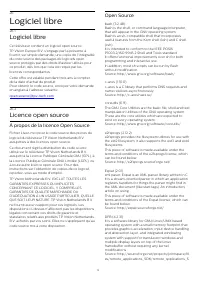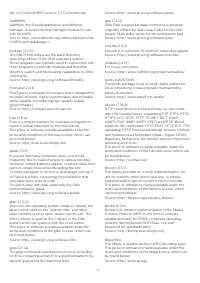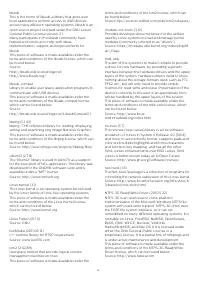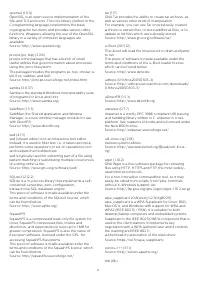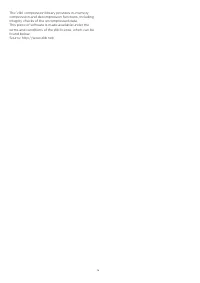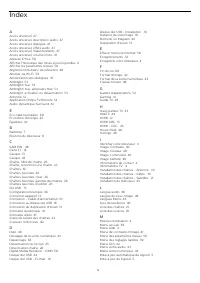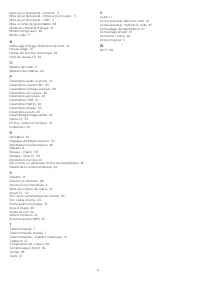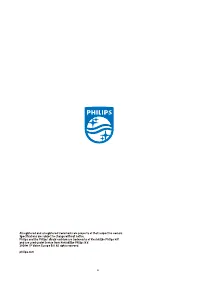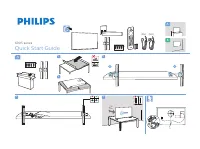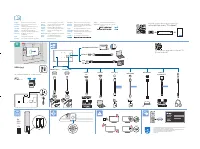Page 2 - Contenu
Contenu 1 Obtenir de l'aide 4 1.1 Identifier et enregistrer votre téléviseur 4 1.2 Aide et mode d'emploi du téléviseur 4 1.3 Service Consommateurs/Réparation 4 2 Logiciels 5 2.1 Mise à jour du logiciel 5 2.2 Version logiciel 5 2.3 Mise à jour automatique du logiciel 5 2.4 Afficher l'historique des m...
Page 5 - Logiciels; Mise à jour du logiciel; Recherche des mises à jour; Version logiciel
2 Logiciels 2.1 Mise à jour du logiciel Recherche des mises à jour Mise à jour à partir d'Internet (Maison) > Paramètres > Mise à jour logiciel > Rechercher mises à jour > Internet (recommandé) Pour rechercher une mise à jour du logiciel vous-même. • Si le téléviseur est connecté à Int...
Page 7 - Guide rapide; Télécommande; Piles et nettoyage
3 Guide rapide 3.1 Télécommande Piles et nettoyage Remplacement des piles Si le téléviseur ne répond pas à une pression sur unetouche de la télécommande, il est possible que lespiles soient vides. Pour remplacer les piles, ouvrez le compartiment àpiles à l'arrière de la télécommande. 1 - Faites glis...
Page 9 - Capteur infrarouge
1 - Permet d'ouvrir directement l'application Netflix.Lorsque le téléviseur est allumé ou en mode veille. • Si vous avez un abonnement Netflix, vous pourrezutiliser Netflix sur ce téléviseur. Votre téléviseur doitêtre connecté à Internet.• Pour ouvrir Netflix, appuyez sur pour ouvrir l'applicati...
Page 10 - Installation; À propos de la sécurité; Installation du téléviseur; Conseils de placement
4 Installation 4.1 À propos de la sécurité Lisez les instructions de sécurité avant d'utiliser letéléviseur. Pour lire les instructions, dans Aide > Mode d'emploi , appuyez sur la touche de couleur Mots-clés et recherchez Sécurité et entretien . 4.2 Installation du téléviseur Conseils de placem...
Page 11 - Marche ou veille
tirez toujours sur la fiche, et non sur le câble. Bien que la consommation d'énergie de ce téléviseursoit très faible en mode veille, il est préférable dedébrancher le cordon d'alimentation pouréconomiser l'énergie si vous n'utilisez pas letéléviseur pendant une période prolongée. Marche ou veille A...
Page 12 - Connexions; Guide de connexion; Satellite; Dispositif vidéo; HDMI; Dispositif audio
5 Connexions 5.1 Guide de connexion Connectez toujours un périphérique au téléviseuravec la meilleure qualité de connexion disponible.Utilisez également des câbles de bonne qualité afinde garantir un bon transfert des images et du son. Lorsque vous connectez un appareil, le téléviseurreconnaît son t...
Page 13 - Appareil mobile
HDMI ARC Seule la prise HDMI 1 du téléviseur est dotée de la fonctionnalité HDMI ARC (Audio Return Channel). Si le périphérique, généralement un systèmeHome Cinéma, est également pourvu d'une priseHDMI ARC, connectez-le à la prise HDMI 1 de ce téléviseur. Avec la connexion HDMI ARC, vous n'avezpas b...
Page 14 - Autre périphérique
Arrêter le partage Vous pouvez arrêter le partage de l'écran depuis letéléviseur ou le périphérique mobile. Depuis le périphérique Avec l'application que vous utilisez pour démarrer laduplication d'écran, vous pouvez déconnecter etarrêter le partage d'écran du périphérique sur letéléviseur. Le télév...
Page 15 - Clé USB
Carte à puce Les opérateurs TV numériques fournissent unmodule CI+ (Conditional Access Module - CAM),accompagné d'une carte à puce, lorsque vous vousabonnez à leurs programmes premium. Insérez la carte à puce dans le module CAM.Reportez-vous aux instructions fournies parl'opérateur. Pour insérer le ...
Page 16 - Disque dur USB
Disque dur USB Installation Si vous connectez un disque dur USB, vous pouvezmettre en pause ou enregistrer une émission detélévision. Il doit s'agir d'une émission numérique(DVB ou similaire). Pour pouvoir mettre en pause ou enregistrer uneémission, vous devez connecter et formater un disquedur USB....
Page 19 - Chaînes; Installation des chaînes; Antenne et câble
7 Chaînes 7.1 À propos des chaînes et duchangement de chaîne Visionnage des chaînes de télévision • Appuyez sur . Le téléviseur diffuse la dernière chaîne regardée.• Appuyez sur (Maison) > TV > Chaînes et appuyez sur OK . • Appuyez sur + ou sur - pour changer de chaîne.• Si vous connai...
Page 23 - Copie de la liste des chaînes
Installez manuellement le satellite. • LNB - Sélectionner le LNB pour lequel vous voulezajouter de nouvelles chaînes.• Polarisation - Sélectionner la polarisation de votrechoix.• Mode débit symbole - Sélectionner Manuel pourentrer le débit symbole• Fréquence - Saisir la fréquence du transpondeur. • ...
Page 24 - Options des chaînes
4 - Le téléviseur vous indique que la liste des chaînes a été correctement copiée sur le téléviseur lecas échéant. Retirez la clé USB. Pour les téléviseurs installés Selon que le téléviseur a déjà été installé ou non,vous devez utiliser une méthode différente pourtélécharger une liste de chaînes. Su...
Page 25 - Liste des chaînes; Ouvrir la liste des chaînes
Mono / Stéréo Vous pouvez mettre le son d'une chaîne analogiquesur mono ou stéréo. Pour passer en mode mono ou stéréo… Sélectionnez une chaîne analogique. 1 - Appuyez sur OPTIONS , sélectionnez Mono/Stéréo et appuyez sur (droite). 2 - Sélectionnez Mono ou Stéréo et appuyez sur OK . 3 - Appuyez s...
Page 26 - Chaînes favorites; À propos des chaînes favorites
- Appuyez sur la touche (bleue) pour supprimer un caractère 7 - Sélectionnez Terminé une fois la modification terminée. 8 - Appuyez sur BACK pour fermer la liste des chaînes. Sélection d'un filtre de chaîne 1 - Appuyez sur pour passer à la télévision. 2 - Appuyez longuement sur Guide TV pour...
Page 29 - Guide TV; Ce dont vous avez besoin
8 Guide TV 8.1 Ce dont vous avez besoin Le guide TV vous permet de voir la liste desémissions en cours et programmées de vos chaînes.En fonction de la provenance des informations(données) du guide TV, des chaînes analogiques etnumériques s'affichent ou uniquement des chaînesnumériques. Toutes les ch...
Page 30 - Définir un enregistrement
3 - Dans la liste des rappels, sélectionnez le rappel à supprimer. Le rappel sélectionné est indiqué par lesymbole . 4 - Sélectionnez Effacer sélection , puis appuyez sur OK . 5 - Vous pouvez également sélectionner Effacer tout pour supprimer immédiatement tous les rappels. 6 - Sélectionnez Fermer...
Page 32 - Enregistrement
10 Enregistrement etpause TV 10.1 Enregistrement Ce dont vous avez besoin Vous pouvez enregistrer une émission de télévisionnumérique et la regarder ultérieurement. Pour enregistrer un programme TV, il faut : • un disque dur USB formaté et connecté à cetéléviseur• les chaînes TV numériques installée...
Page 33 - Regarder un enregistrement; Pause TV
pendant lesquels un enregistrement peut êtreregardé. Lorsque cette période expire,l'enregistrement porte la mention « expiré ». Dans laliste, un enregistrement peut être accompagné dunombre de jours avant son expiration. Lorsque la chaîne a empêché un enregistrementprogrammé ou lorsque le télécharge...
Page 35 - Afficher des photos
11 Vidéos, photos etmusique 11.1 À partir d'une prise USB Vous pouvez afficher des photos, écouter de lamusique ou regarder des vidéos enregistrées sur uneclé USB ou un disque dur USB. Lorsque le téléviseur est allumé, insérez une clé USBou un disque dur USB dans l'un des ports USB. Appuyez sur SO...
Page 36 - Vidéos
Options de photo Lorsque vous parcourez des fichiers photo, appuyezsur OPTIONS pour… Liste/Miniatures Afficher des photos en vue liste ou miniatures. Lect. aléatoire désact. (Off), Lect. aléatoire activée(On) Afficher les images de façon séquentielle ou aléatoire. Répéter, Lire une fois Afficher l...
Page 37 - Musique; Lecture de musique
Lire des vidéos Pour lire une vidéo sur votre téléviseur… Sélectionnez Vidéos , sélectionnez le nom du fichier et appuyez sur OK . • Pour suspendre la lecture de la vidéo, appuyezsur OK . Appuyez à nouveau sur OK pour continuer. • Pour revenir en arrière ou effectuer une avancerapide, appuyez sur ...
Page 38 - Options musicales
Options musicales Lorsque vous parcourez des fichiers de musique,appuyez sur OPTIONS pour... Lecture aléatoire désactivée, Lecture aléatoireactivée Lire des morceaux de façon séquentielle ou aléatoire. Répéter, Lire une fois Lire les morceaux de façon répétée ou une seule fois. 38
Page 39 - Réglages fréquents et Config.
12 Ouverture du menudes réglages dutéléviseur 12.1 Présentation du menuAccueil Appuyez sur (Maison) pour sélectionner l'un des menus ci-dessous, puis sur OK . Sources Cette ligne contient les sources disponibles sur cetéléviseur. Regardez la télévision Cette ligne contient des fonctions du télévis...
Page 40 - Tous les réglages
12.3 Tous les réglages Réglages de l'image Style d'image Sélectionner un style Pour une adaptation de l'image en toute simplicité,vous pouvez sélectionner un style d'image prédéfini. (Maison) > Réglages > Style d'image, appuyez sur OK pour passer aux options disponiblessuivantes. Les styles ...
Page 42 - Paramètres du son
Sélectionnez Maximum , Medium , Minimum pour obtenir divers degrés de fluidité des artefacts dans lecontenu vidéo numérique.Les artefacts MPEG sont principalement visibles sousla forme de petits blocs ou de bords dentelés dansles images affichées. Format d'image (Maison) > Réglages > Configu...
Page 48 - Paramètres Région et langues
Introduisez code (Maison) > Réglages > Configuration > Verrou parental > Introduisez code Définir le code PIN pour verrouiller ou déverrouiller letéléviseur. Paramètres Région et langues Langue (Maison) > Réglages > Configuration > Région et langues > Langue Changer la la...
Page 50 - Sans fil et réseaux; Réseau domestique; Connexion sans fil
13 Sans fil et réseaux 13.1 Réseau domestique Votre téléviseur Philips Smart TV doit être connecté àInternet pour vous permettre de profiter de toutes sesfonctionnalités. Connectez le téléviseur à un réseau domestiquedisposant d'une connexion Internet haut débit. Vouspouvez connecter votre téléviseu...
Page 52 - Smart TV; Configuration Smart TV
14 Smart TV 14.1 Configuration Smart TV La première fois que vous ouvrez Smart TV, vousdevez configurer votre connexion. Lisez et acceptezles conditions générales pour pouvoir continuer. La page de démarrage de Smart TV est votre lienvers Internet. Vous pouvez louer des films en ligne,lire les journ...
Page 53 - Ambilight; Configurer les ampoules Hue
15 Ambilight 15.1 Ambilight, activation oudésactivation (Maison) > Réglages > Configuration > Ambilight > Style Ambilight Vous pouvez sélectionner le mode de suivi Ambilightou sélectionner Arrêt pour désactiver Ambilight. Suivre vidéo (Accueil) > Paramètres > Ambilight > Sty...
Page 54 - Paramètres Ambilight+hue
Étape 2 - Pont hue À l'étape suivante, vous allez associer le téléviseurau pont Philips Hue . Le téléviseur ne peut être associé qu'à un seulpont Hue. Pour associer le pont hue… 1 - Lorsque le téléviseur est connecté à votre réseau domestique, il affiche les ponts hue disponibles. Si letéléviseur n'...
Page 56 - Netflix
16 Netflix Si vous avez un abonnement Netflix, vous pourrezutiliser Netflix sur ce téléviseur. Votre téléviseur doitêtre connecté à Internet. Pour ouvrir Netflix, appuyez sur pour ouvrir l'application. Vous pouvez ouvrir Netfliximmédiatement sur un téléviseur en veille. www.netflix.com 56
Page 57 - Rakuten TV
17 Rakuten TV Regardez les dernières nouveautés sur votreSmart TV. Les plus grands blockbusters, les grandsclassiques récompensés et les séries télévisées,disponibles instantanément. Appuyez sur la touche de votre télécommande ou sur l'icône de l'application pourouvrir l'application Rakuten TV. Po...
Page 59 - YouTube
19 YouTube YouTube offre une plate-forme pour se connecter aumonde. Regardez et découvrez des vidéos populairesqui ont été téléchargées par des utilisateurs deYouTube à travers le monde. Utilisez l'applicationYouTube pour explorer les sujets les plus récents surla musique, les actualités, etc. Appuy...
Page 60 - Environnement; Fiche produit
20 Environnement 20.1 Classe énergétiqueeuropéenne La classe énergétique européenne précise la classe d'efficacité énergétique de ce produit. Plus la classed'efficacité énergétique est verte, moins le produitconsomme d'énergie.Sur l'étiquette, vous trouverez la classe d'efficacitéénergétique, la con...
Page 61 - Spécificités; Réception; Synchronisation de l'assistance
21 Spécificités 21.1 Alimentation Les caractéristiques du produit sont susceptiblesd'être modifiées sans préavis. Pour en savoir plus surce produit, consultez la page www.philips.com/TVsupport Alimentation • Secteur : CA 220-240 V +/-10 %• Température ambiante : Entre 5°C et 35°C Pour des informatio...
Page 62 - Multimédia; Connectivité
21.7 Multimédia Connexions • USB 2.0 • Ethernet LAN RJ-45• Wi-Fi 802.11n (intégré) Systèmes de fichiers USB pris en charge • FAT, NTFS• La taille maximale de partition de disque dur priseen charge est de 2 To. Serveurs multimédias, pris en charge • Codec vidéo : AV1, AVI, MKV HEVC, H.264/MPEG-4AVC, ...
Page 63 - Dépannage; Conseils
22 Dépannage 22.1 Conseils Si vous ne trouvez pas de solution à votre problèmede télévision dans Dépannage , vous pouvez utiliser Mots-clés dans Aide > Mode d'emploi pour trouver les informations que vous recherchez.Sélectionnez un mot-clé pour accéder à la page laplus pertinente dans le mode d...
Page 65 - Image
Les bouquets payants ne permettent pas lasuppression d'un satellite. Pour supprimer le satellite,vous devez procéder à une nouvelle installationcomplète et sélectionner un autre bouquet. La réception est parfois mauvaise. • Vérifiez que la parabole satellite est solidementinstallée. Des vents forts ...
Page 67 - Langue de menu incorrecte
• Si la connexion au routeur fonctionne, vérifiez laconnexion du routeur à Internet. Le PC et la connexion Internet sont lents • Recherchez la portée du routeur en intérieur, sondébit et d'autres éléments affectant la qualité dusignal dans le mode d'emploi de votre routeur sans fil.• Une connexion I...
Page 68 - Sécurité et entretien; Sécurité; Important
23 Sécurité et entretien 23.1 Sécurité Important Assurez-vous d'avoir bien lu et compris toutes lesinstructions de sécurité avant d'utiliser le téléviseur. Sil'appareil est endommagé suite au non-respect desinstructions, la garantie ne s'applique pas. Risque d'électrocution ou d'incendie • N'exposez...
Page 72 - Logiciel libre; À propos de la licence Open Source
26 Logiciel libre 26.1 Logiciel libre Ce téléviseur contient un logiciel open source.TP Vision Europe B.V. s'engage par la présente àfournir, sur simple demande, une copie de l'intégralitédu code source des packages de logiciels opensource protégés par des droits d'auteur utilisés pource produit, dè...
Page 78 - Index
Index A Accès universel 47 Accès universel, description audio 47 Accès universel, dialogue 47 Accès universel, effets audio 47 Accès universel, malentendants 47 Accès universel, volume mixte 47 Adresse IP fixe 50 Afficher l'historique des mises à jour logicielles 6 Afficher les paramètres réseau 50 ...